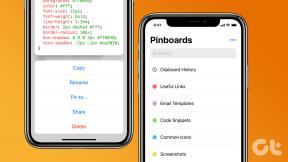Sådan installeres GCC på Ubuntu
Miscellanea / / February 16, 2022
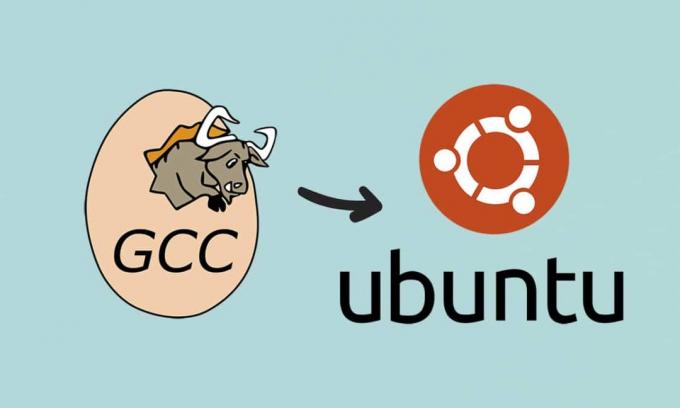
GCC er et af de foretrukne værktøjer, der bruges af udviklere, der arbejder på Linux-platformen. Det fungerer som en integration af flere compilere til populære programmeringssprog som Java, C, C++, Fortran og mange flere. Hvis du begynder din rejse med Linux, hvilken bedre mulighed er der end Ubuntu. Ubuntu er den mest berømte af al Linux-distribution derude. Det er kendt for at være nemt at lære, mens det ikke går på kompromis med funktionerne foran tingene. Så hvis du har brug for at vide, hvordan du installerer GCC på dit Ubuntu-system, er denne artikel det perfekte sted at starte. Vi vil undersøge, hvordan du downloader og installerer GCC på Ubuntu i sektionerne nedenfor. Men før det, lad os vide mere om GCC.

Indhold
- Sådan installeres GCC på Ubuntu
- Metode 1: Gennem Ubuntu Terminal
- Mulighed 1: Installer en bestemt GCC-version
- Mulighed 2: Installer flere GCC-versioner
- Metode 2: Gennem Synaptic Package Manager
- Mulighed 1: Installer en bestemt GCC-version
- Mulighed 2: Installer flere GCC-versioner
Sådan installeres GCC på Ubuntu
GCC (GNU Compiler Collection) er et sæt værktøjer til kompilering af kildekode fra forskellige programmeringssprog til binære filer, eksekverbare filer eller biblioteker. GCC er en kommandolinje-compiler, der kan installeres på Ubuntu.
- Det GCC compiler, samt mange biblioteker og andre værktøjer, der er nødvendige for at generere applikationer, er inkluderet i standard Ubuntu-lageret som build-essential.
- C, C++, Java, Objective-C, Go, Fortran, Ada, og flere programmeringssprog er understøttet af GCC.
- Mange open source-projekter, herunder GNU-værktøjer og Linux-kernen kræver, at GCC bygger deres kode.
Denne vejledning viser dig, hvordan du opsætter GCC-kompileren på Ubuntu 18.04. Vi lærer dig, hvordan du installerer den stabile version af distributionen såvel som den seneste version af GCC. Trinene er de samme for Ubuntu 16.04 og enhver Ubuntu-baseret distribution, såsom Kubuntu, Linux Mint og Elementary OS.
Bemærk: Du skal være logget ind som root eller en bruger med sudo-rettigheder for at oprette nye repositories og installere pakker på dit Ubuntu-system.
Metode 1: Gennem Ubuntu Terminal
For at konfigurere GCC på Ubuntu skal du downloade og installere den bygge-essentielle pakke. Åbn et terminalvindue for at downloade gcc ubuntu. Følg de givne trin for at installere GCC på Ubuntu gennem terminalen.
Mulighed 1: Installer en bestemt GCC-version
1. Trykke Ctrl + Alt + T-taster sammen for at åbne et terminalvindue på skrivebordet.
Bemærk: Alternativt kan du gå til appmenuen og søge efter Terminal.

2. Brug installationskommandoen nedenfor til at installere build-essential-pakken på Ubuntu, når terminalvinduet er åbent.
sudo apt install build-essential
Bemærk: Sudo-kommandoen beder dig om din adgangskode. Brugere kan bruge denne kommando til at køre en enkelt opgave som root.
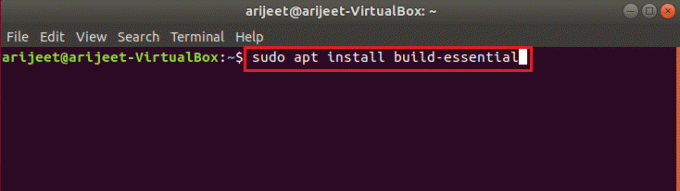
3. Ubuntu vil bede dig om din adgangskode. Indtast din bruger adgangskode at fortsætte.
4. Terminal-prompten vil samle alle afhængigheder for bygge-essentiel pakke, når du har angivet din adgangskode. Ubuntu vil derefter spørge dig, om du ønsker at installere pakken. Tryk på for at fortsætte Y nøgle. Når du rammer Y tast, begynder Ubuntu at installere GCC på din maskine.
5. Denne procedure bør ikke tage mere end et par minutter. Med mand gcc kommando, kan du gennemse GCC-dokumentationen, efter at proceduren er fuldført.
Mulighed 2: Installer flere GCC-versioner
Mens de fleste Ubuntu-brugere vil være tilfredse med den bygge-essentielle pakke, fordi den indeholder GCC 10, er det ikke den eneste tilgængelige version af GCC. Understøttelse af yderligere sprog, forbedret ydeevne og udvidet funktionalitet er alle inkluderet i nyere versioner af GCC-kompileren. Du har mulighed for at installere forskellige versioner af GCC på Ubuntu. Sådan downloader du gcc ubuntu.
1. Først skal du åbne en på Ubuntu-skrivebordet terminal vindue.
2. Når den er åben, skal du bruge følge kommando for at søge i Ubuntu-softwarelagrene efter tilgængelige GCC-pakker:
apt søgning gcc
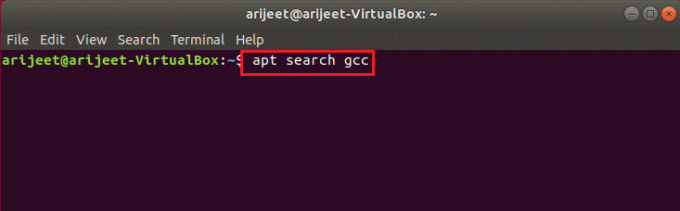
3. Søg gennem prompten efter GCC version du vil installere på Ubuntu. GCC 7, GCC 8, 9 og 10 vil være tilgængelig for installation.
4. Installer GCC ved hjælp af apt installationsinstruktioner nedenfor, når du har fundet den version, du vil installere på din Ubuntu-pc. gcc-7, gcc-8, gcc-9, og gcc-10 er GCC-pakker.
5. For at installere GCC version 7 på Ubuntu.
sudo apt installer gcc-7 g++-7
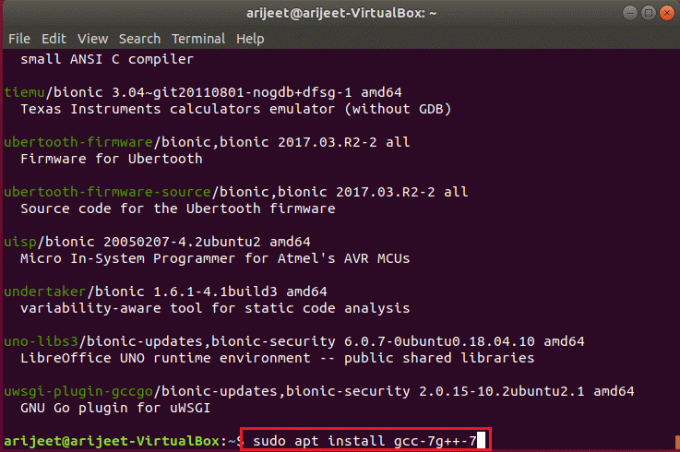
6. For at installere GCC version 8 på Ubuntu.
sudo apt installer gcc-8 g++-8

7. For at installere GCC version 9 på Ubuntu.
sudo apt installer gcc-9 g++-9
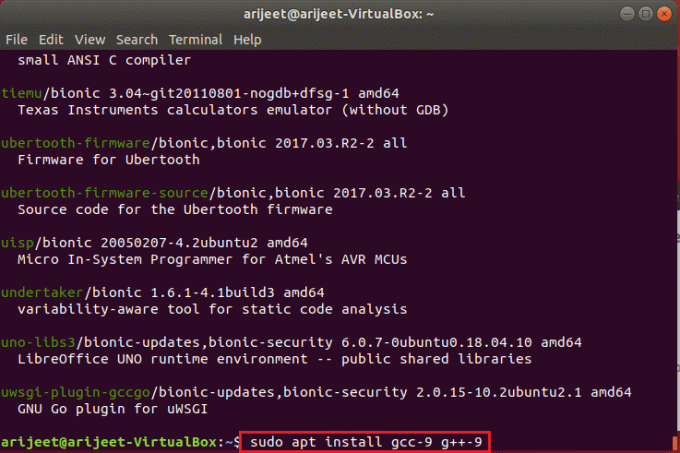
8. Selvom installation af den bygge-essentielle pakke anbefales kraftigt for at få GCC 10 til at fungere på Ubuntu, er det ikke den eneste mulighed for at gøre det. Installation af pakkerne gcc-10 og g++-10 vil også installere GCC 10.
sudo apt installer gcc-10 g++-10
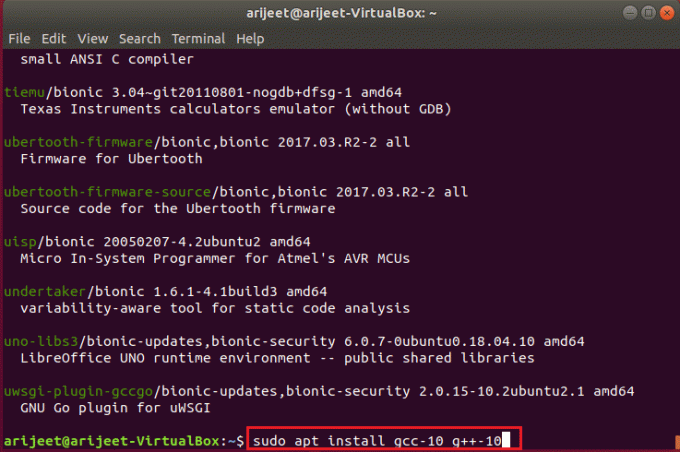
Læs også:20 bedste lette Linux-distros fra 2022
Metode 2: Gennem Synaptic Package Manager
Hvis du ikke vil bruge konsollen til at installere GCC på Ubuntu, kan du bruge Synaptic Package Manager i stedet for at downloade GCC i ubuntu.
Mulighed 1: Installer en bestemt GCC-version
Følg disse trin for at installere GCC gennem Synaptic Package Manager.
1. For at begynde, sørg for Synaptisk er installeret. For at få Synaptic skal du gå til Ubuntu-softwareprogrammet og søge efter Synaptisk, og installer det derefter.
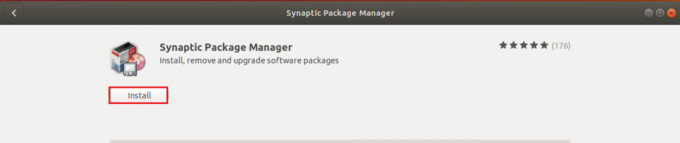
2. Åbn Synaptic Package Manager ved at søge efter det i app-menuen, når det er blevet installeret.

3. Derefter, i øverste højre hjørne af skærmen, skal du se efter Søg knap.
4. For at vise søgeresultaterne skal du vælge Synaptisk søgeknap og input bygge-essentiel efterfulgt af Gå ind nøgle.
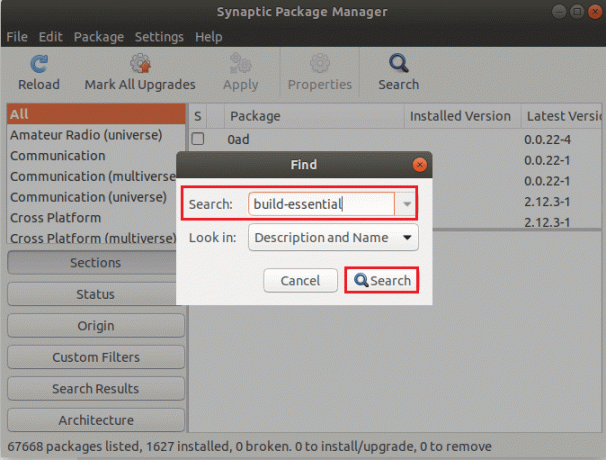
5. Se synaptiske søgeresultater for bygge-essentiel.
6. Når du har identificeret det, skal du højreklikke på det og vælge Udpeg til installation mulighed for at markere den bygge-essentielle pakke til Synaptic-installation.

7. I Synaptic skal du finde ansøge knappen og klik på den for at starte GCC-installationen på Ubuntu.

Læs også:Sådan installeres Linux Bash Shell på Windows 10
Mulighed 2: Installer flere GCC-versioner
For at installere en anden GCC-version end den, der blev leveret med build-essential-pakken i Ubuntu, skal du udføre trinene nedenfor.
1. Først åben Synaptic Package Manager.
2. Når Synaptic er åben, skal du klikke på søgeknap.
3. Vælg derefter en af de Produkter fra listen nedenfor og indtast den i søgefelt.
- GCC 7: gcc-7, g++-7
- GCC 8: gcc-8, g++-8
- GCC 9: gcc-9, g++-9
- GCC 10: gcc-10, g++-10
4. For at installere GCC-pakke(r) du har fundet i Synaptic, skal du højreklikke på den og vælge ansøge knap.
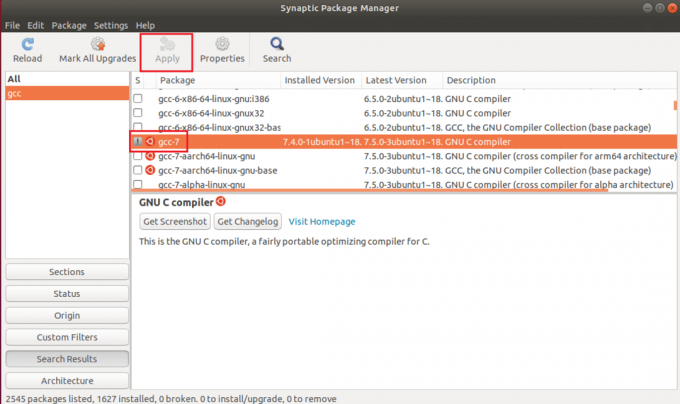
5. Gentag denne procedure efter behov for at installere så mange versioner af GCC som du kan lide på Ubuntu.
Ofte stillede spørgsmål (ofte stillede spørgsmål)
Q1. Er GCC allerede installeret på din Ubuntu?
Ans. På alle Ubuntu-skrivebordsvarianter er GCC-pakken installeret som standard.
Q2. Hvilken kommando bruges til at installere GCC?
Ans. Installer GNI C/C++ (GCC) og nødvendige libs ved hjælp af up2date kommando, nam kommando, eller apt-get kommando, afhængigt af din Linux-distro.
Q3. Hvad er formålet med Ubuntu?
Ans. Ubuntu har alt hvad du skal bruge for at administrere din virksomhed, skole, hus eller virksomhed. Al hovedsoftwaren, såsom en kontorpakke, browsere, e-mail- og medieapps, er forudinstalleret, og Ubuntu Software Center har hundredvis af ekstra spil og applikationer.
Anbefalede:
- Sådan finder du dvaleknappen på Windows 10
- Sådan sender du GIF'er i Slack
- Sådan holder du Microsoft Teams-status tilgængelig
- Sådan sender du Skype-kode med korrekt format
Vi håber, at denne artikel vil vise sig at være nyttig til at finde ud af hvordan man installerer gcc Ubuntu. Du kan finde mange flere artikler relateret til teknologi på vores hjemmeside. Hvis du har forslag eller feedback vedrørende denne artikel, kan du kontakte os i kommentarfeltet nedenfor.